Neste tutorial veremos como é fácil adicionar um aviso em toda a nossa loja WooCommerce.
Como você poderá ver, não precisamos adicionar nenhum plugin, o próprio WooCommerce tem a opção.
Vídeo tutorial
Inscreva-se no meu canal:
Transcrição do tutorial para adicionar um aviso no WooCommerce em toda a loja
Oi, pessoal.
Que tal?
Neste vídeo vamos ver como podemos
adicionar um aviso ao nosso
Loja WooCommerce.
Um aviso,
por exemplo
quando sairmos de férias e nos avise
que vamos demorar um pouco mais
de tempo na hora de servir
encomendas ou qualquer outro aviso.
E não queremos usar nenhum plano adicional
porque é um aviso simples, para fazê-lo.
Depois de instalar o WooCommerce,
você apenas tem que ir para personalizar.
Dentro de customizar você vai para WooCommerce
e dentro do WooCommerce você notará em
a loja e aqui você pode adicionar
o aviso que você deseja.
Por exemplo
pedidos feitos entre 20 e 28
Julho levará cinco dias para ser enviado.
Por exemplo, eu dou para ativar.
E você vai ver isso agora
o aviso aparece.
Sim vou postar.
Agora ele aparecerá em toda a loja.
O desenho deste aviso dependerá
do modelo que instalamos.
Por exemplo
agora estou com
aquele dos modelos genéricos,
mas se eu mudar o design você vai
Vamos ver o que muda isso também.
Vamos tentar, em vez de estar com
o aviso que vem como padrão,
Eu venho para questões de aparência.
E vamos adicionar, por exemplo, até.
E agora se eu ver meu site novamente.
Você verá que o aviso é,
mas o desenho é diferente.
Espero que tenha servido para você.
Nos vemos em
o próximo vídeo.
Até logo.
Para isso, vamos apenas Personalizar:
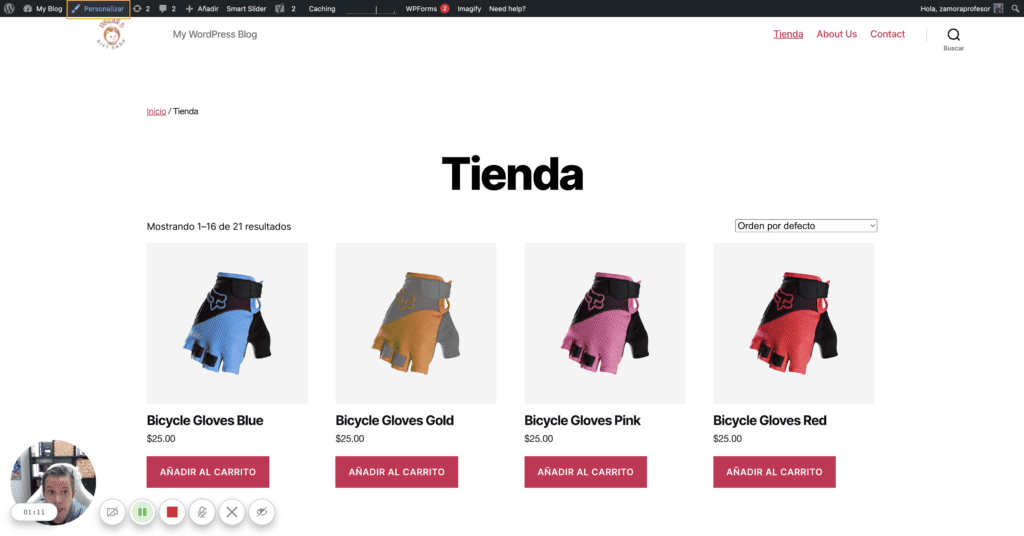
Uma vez na opção de personalização do WordPress, vamos para a opção WooCommerce:
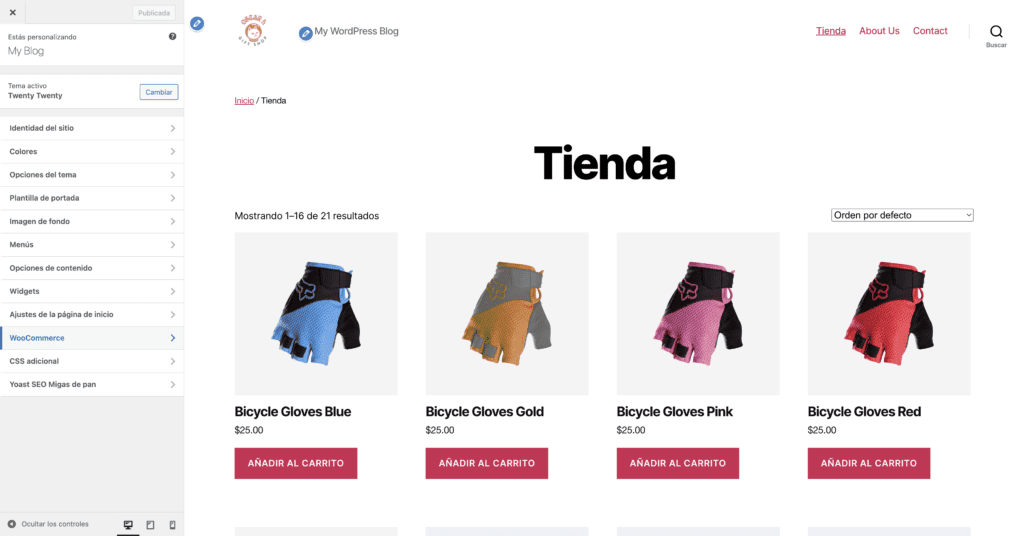
E dentro veremos a opção de aviso de loja:
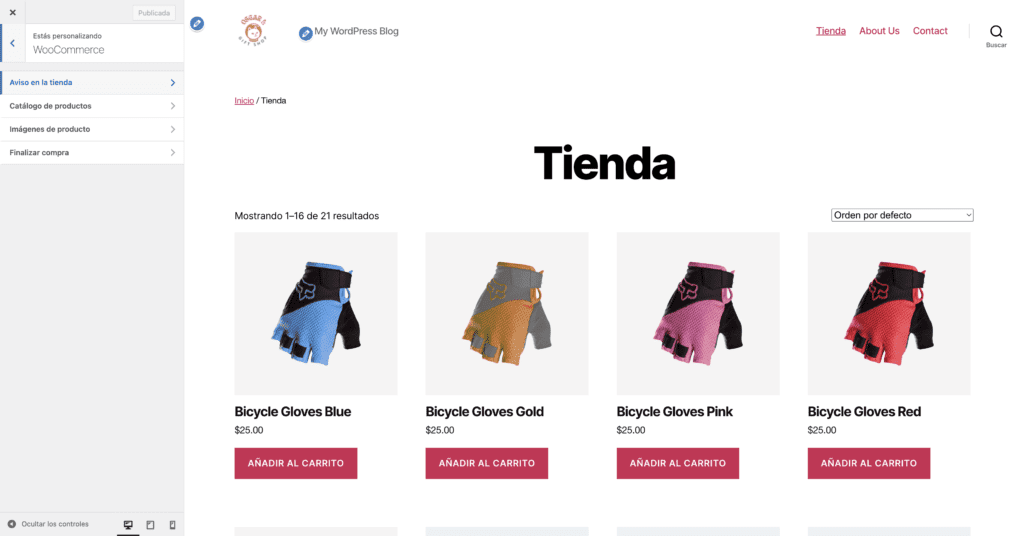
Clicamos em Aviso na loja:
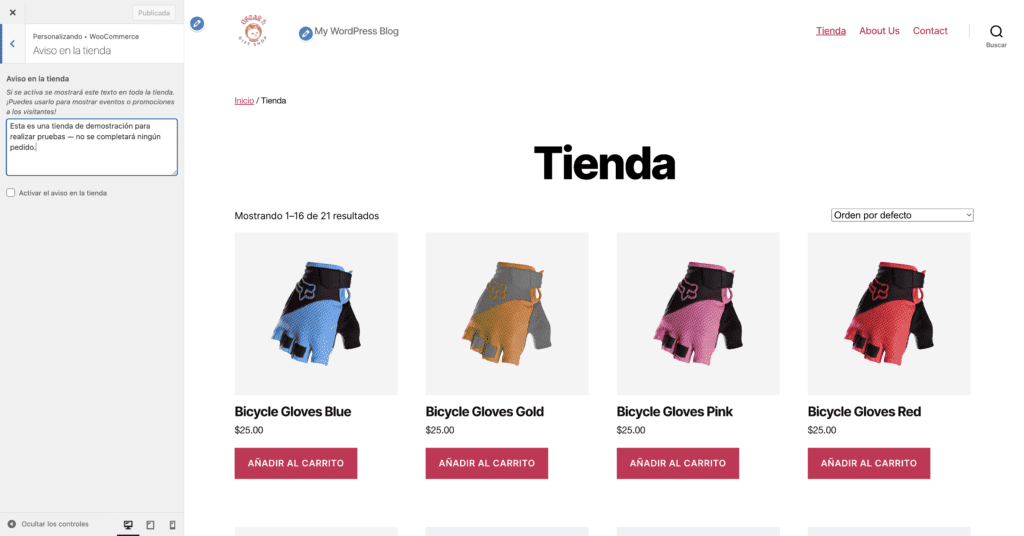
Uma vez que a mensagem foi adicionada, clique em Ativar o aviso na loja.
Uma vez ativado, podemos vê-lo em nosso site:
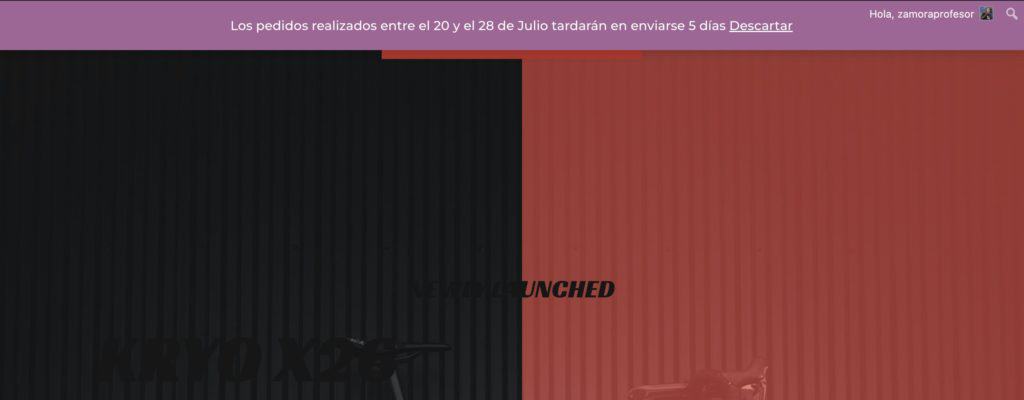
E voila 😉
O design do anúncio dependerá do modelo que instalamos.
Espero que tenhas gostado.